Cómo convertir PDF a imagen en Linux
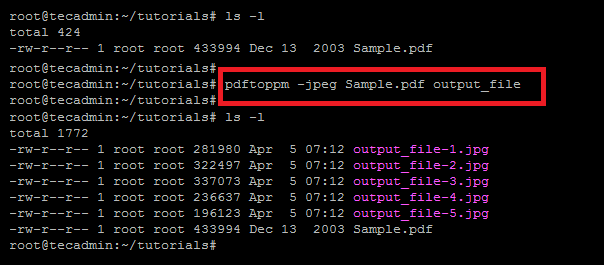
- 2043
- 164
- Mateo Pantoja
En este artículo aprenderá a convertir un archivo PDF en imagen en la interfaz de línea de comandos de Linux. PDFTOPPM convierte archivos de formato de documento portátil (PDF) en los archivos de imagen en color como PNG, JPG, etc. PDFTOPPM lee el archivo PDF y crea un archivo PPM (imagen) para cada página.
Antes de comenzar este tutorial, debe instalar el paquete a continuación en su sistema. Use uno de los siguientes comandos para instalar el paquete Poppler
# En Ubuntu/Debian y Linux Mintsudo apt install poppler-utils# En Centos/Rhel y Fedorasudo dnf instalar poppler-utils# En Arch LinuxPoppler de sudo Pacman
Como ha instalado los paquetes requeridos en su sistema. Comencemos a convertir el archivo PDF en imágenes a través de la línea de comandos de Linux.
Sintaxis
Se parece una sintaxis básica para convertir un archivo PDF en imagen:
Pdftoppm [Opciones] PDF-File Image_Name
Aquí:
- opción - Definir opciones como el formato de imagen
-png,-jpegetc. - Archivo PDF - Ingrese el archivo PDF
- Nombre de la imágen - Establecer un nombre para las imágenes de salida
1. Convertir PDF a imagen (todas las páginas)
He descargado un archivo PDF de muestra con 5 páginas. Luego usó el comando PDFTOPPM para convertir PDF en imágenes. Creará una imagen separada para cada página de PDF.
Muestra de PDFTOPPM -JPEG.PDF output_file También puedes cambiar -jpeg con -png Para crear archivos PNG.
Una vez que el archivo se convirtió, use LS -L Comando para enumerar todos los archivos en el directorio actual. Aquí verá todas las imágenes generadas a partir del archivo PDF.
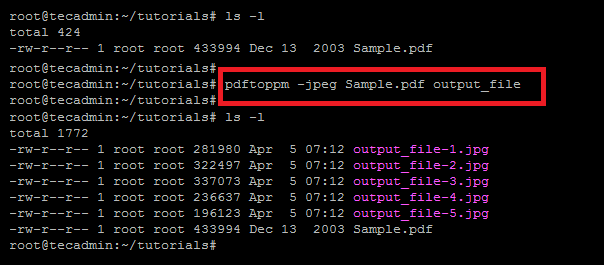
2. Convertir PDF a imagen (páginas específicas)
En lugar de crear imágenes de todas las páginas, también puede convertir páginas específicas solo.
pdftoppm -jpeg -f 2 -l 4 muestra.PDF output_file Aquí -F Defina la primera página para comenzar y -l Define la última página para convertir.
Según el comando anterior, creará imágenes de las páginas 2 a 4 solamente.
3. Especificar contraseña PDF
Para los archivos PDF protegidos con contraseña, especifique la contraseña del usuario usando -a la altura Opción de línea de comando.
pdftoppm -jpeg −upw user_password_here muestra.PDF output_file Conclusión
En este tutorial, ha aprendido a convertir PDF en imágenes utilizando la línea de comandos de Linux.
Usar PDFTOPPM -Help comando obtener más ayuda sobre este comando.

